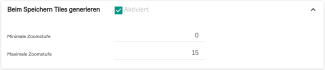Die Performance einer 3D-View optimieren
Im folgenden Abschnitt erfahren Sie, wie man die Performance einer 3D-View optimieren kann. Wenn Ihre 3D-View nicht performant läuft, sollten Sie diese grundlegenden Hinweise unbedingt beachten.
Anzahl der aktiven Layer reduzieren Ankerpunkt
Es sollten nur Layer aktiv sein, die für den gewünschten Visualisierungszweck auch erforderlich sind. Sich überlagernde MapProxy-Layer, wie Grundkarten und Orthofotos sollten daher in den View-Einstellungen als exklusiv markiert werden (siehe Layer).
Maximale Zoomstufen für Bild- und Terrain-Layer reduzieren Ankerpunkt
Für jeden Bild- und Terrain-Layer sollte die maximale Zoomstufe individuell an den Visualisierungszweck angepasst werden. Insbesondere bei komplexen 3D-Views wird nicht für jeden Layer die höchste Zoomstufe benötigt. Die maximale Zoomstufe kann für MapProxy- und Terrain-Layer unter „Layer bearbeiten“ in der Layer Konfiguration eingestellt werden.
Individuelle Layer Empfehlung bei 3D-Mesh-Modellen:
- Dem Mesh-Modell zugehörige Orthofotos: 18 - 19
- Hintergrundkarten oder Orthofotos der Umgebung: 15 - 16
- Terrain: 17 – 18
MapProxy Layer seeden Ankerpunkt
Unter „seeden“ wird das vollständige Zwischenspeichern eines gesamten Layers verstanden. MapProxy ist auch ohne seeden funktionsfähig, aber das „seeden“ stellt sicher, dass die einzelnen Kacheln (tiles) eines Layers ohne Verzögerung ausgeliefert werden können.
Im Optimalfall sollte jeder MapProxy-Layer bis zur eingestellten, maximalen Zoomstufe geseedet sein. Das Seeden kann in den Layerkonfigurationen unter „Beim Speichern Tiles generieren“ aktiviert werden. Für hohe maximale Zoomstufen kann das Erstellen des Layers sehr zeitintensiv werden und einige Stunden oder Tagen in Anspruch nehmen.
Daher kann es für hohe maximale Zoomstufen und/oder für flächenmäßig große MapProxy-Layer sinnvoll sein die Switchboard Funktion „Teilbereich seeden“ zu verwenden. Diese Funktion benötigt als Eingabeparameter den gewünschten Layer, sowie die Layerrevision, eine minimale und eine maximale Zoomstufe und eine Region als 2D-Feature. Diese Funktion hat den Vorteil, dass der Prozess des seedens auf eine Region beschränkt. Darüber hinaus kann die Funktion auch auf bereits erstellte Layer angewendet werden. Bereits erstellte Layer können in diesem Fall auch bereits ungeseedet verwendet werden.
Konfiguration des 3D-Viewers Ankerpunkt
In den Vieweinstellungen, unter dem Reiter „Tools“, in dem Abschnitt „3D-Viewer“ finden sich diverse Einstellungen zu dem Lade- und Tilingverhalten von 3D-Tiles- sowie Bild- und Terrain-Layern.
Der abgebildete Ausschnitt zeigt die empfohlenen Einstellungen für ein performantes und trotzdem detailliertes Mesh-Modell. Die optimalen Einstellungen für texturierte und für nicht-texturierte LOD2-Modelle können abweichen.
Maximaler ScreenSpaceError (SSE) Ankerpunkt
Der ScreenSpace Error ist ein wichtiger Parameter, der die Qualität der Darstellung von 3D-Modellen, insbesondere bei 3D Tiles, auf dem Bildschirm steuert.
Je kleiner dieser Wert ist, desto detaillierter werden 3D-Tiles sowie Bild- und Terrain-Layer in der Tiefe des Bildes dargestellt.
ScreenSpace Error der View Ankerpunkt
Der ScreenSpace Error, den Sie für die gesamte View in den Vieweinstellungen im 3D-Viewer unter Tools festlegen, gilt standardmäßig für alle Layer, die in dieser View dargestellt werden. Er dient als Basis-Qualitätswert und bestimmt die maximale Toleranz für den visuellen Fehler für alle Inhalte. Ein Standartwertebereich liegt hier zwischen 50-80.
ScreenSpace Error des Layers Ankerpunkt
Wenn Sie jedoch einen ScreenSpace Error spezifisch für einen einzelnen Layer definieren, wird dieser priorisiert und überschreibt den Standardwert der View nur für diesen einen Layer. Dies ermöglicht es Ihnen, die visuelle Qualität bestimmter Layer zu steuern, unabhängig von der allgemeinen Einstellung der View. In den Layereinstellungen können Sie den Parameter unter Tiling entsprechend anpassen.
Für 3D-Tiles sollte der ScreenSpaceError zwischen 20 (3D-Mesh) und 80 (LoD2 Gebäude oder Vegetation) liegen.
Für Bild- und Terrain-Layer zwischen 1,5 und 4.
Um die Performance zu optimieren und die 3D-View dennoch so detailliert wie möglich zu präsentieren, sollte der ScreenSpaceError schrittweise erhöht werden, bis das gewünschte Ergebnis erreicht ist.